Como enviar notificações push de feed RSS do Shopify (fácil)
Publicados: 2024-06-26Você sabia que pode enviar notificações push de feed RSS do Shopify no piloto automático?
Criar conteúdo constantemente e gerenciar uma loja Shopify é um trabalho árduo. Mas se você dirige um negócio sério, sabe que apenas criar conteúdo não é suficiente. Você também deve ser capaz de promover seu conteúdo.
E as notificações push são uma ótima maneira de ganhar assinantes de maneira econômica. O que torna as notificações push tão boas como ferramenta de marketing é que elas podem ser totalmente automatizadas.
É aí que as notificações push RSS entram em cena.
Aqui está o problema: o Shopify não vem com feeds RSS prontos para uso. Mas há uma solução alternativa.
E se você configurar notificações push RSS da maneira certa, toda vez que você publicar conteúdo em seu site, seus assinantes receberão automaticamente uma notificação push que os levará ao seu conteúdo.
Neste artigo, mostraremos exatamente como configurar o envio automático de feed RSS do Shopify em seu site.
Envie campanhas de notificação push do feed RSS do Shopify hoje mesmo!
As notificações push são uma ferramenta de marketing supereficaz e de baixo custo para ajudá-lo a aumentar o tráfego repetido, o engajamento e as vendas no piloto automático.
- Como ativar um feed RSS do Shopify para produtos
- Como ativar notificações push de feed RSS do Shopify
- Etapa 1: Instale o PushEngage
- Etapa 2: Crie uma nova campanha de notificações push RSS
- Etapa 3: definir configurações de notificação RSS
- Etapa 4: selecione postagens para promover
- Etapa 5: definir um ícone de notificações push RSS
- Etapa 6: selecione uma imagem grande para notificações de feed RSS
- Etapa 7: definir a duração da notificação push
- Etapa 8: definir parâmetros UTM
- Etapa 9: selecione o grupo de público
- O que fazer depois de configurar as notificações de feed RSS do Shopify
Como ativar um feed RSS do Shopify para produtos
Você precisa de um aplicativo de terceiros para ativar um feed RSS do Shopify em seu site. Existem muitas opções por aí, mas recomendo usar Mulwi Shopping Feeds.
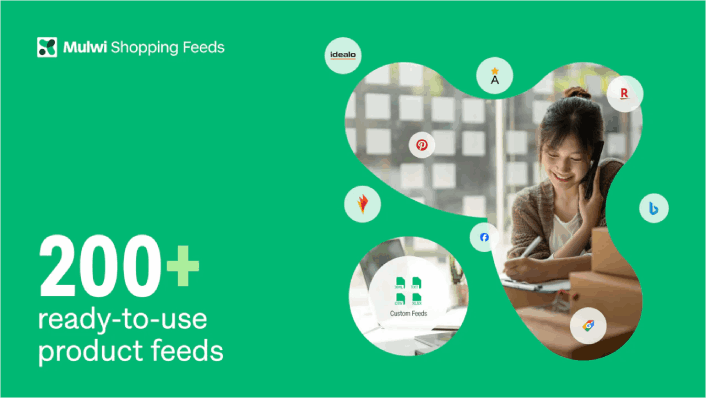
Mulwi permite que você crie feeds XML personalizados para sua loja Shopify. Você pode criar facilmente um feed RSS XML do Shopify. Instale o aplicativo em sua loja Shopify e crie um feed XML para seus produtos.
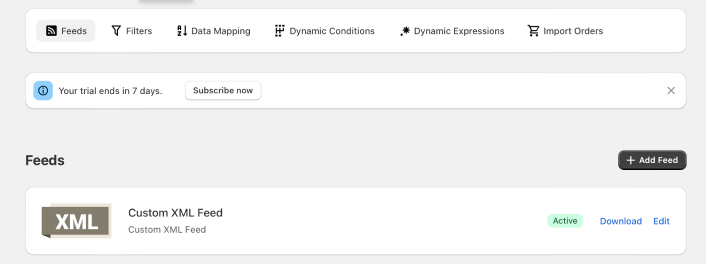
Ao criar um feed XML, você receberá um link para o feed.
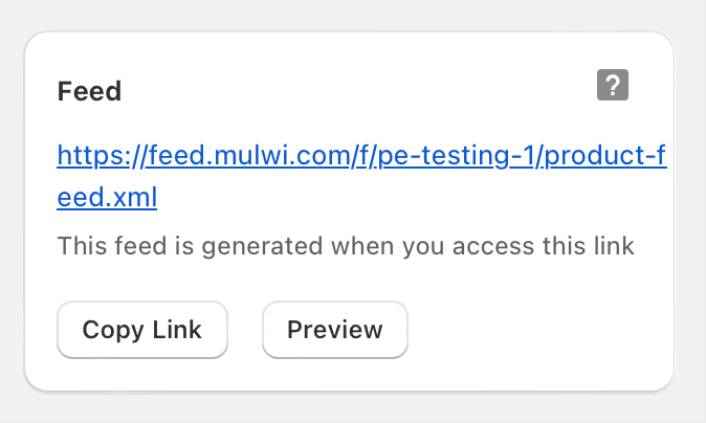
Clique no botão Copiar link para copiar o URL do feed RSS do Shopify. Você precisará disso mais tarde.
Como ativar notificações push de feed RSS do Shopify
Você pode configurar notificações push de feed RSS do Shopify para qualquer tipo de site, desde que tenha um feed RSS. Agora você tem o link para seu feed RSS. Então, você está meio pronto como está.
E para enviar notificações push RSS, você também precisará de um fornecedor de notificações push. Neste artigo, mostraremos como usar o PushEngage para enviar RSS auto push. PushEngage é o software de notificação push nº 1 do mundo. Assim, suas campanhas estarão em boas mãos.
Vamos começar.
Etapa 1: Instale o PushEngage
Você pode instalar o aplicativo PushEngage Shopify como qualquer outro aplicativo.
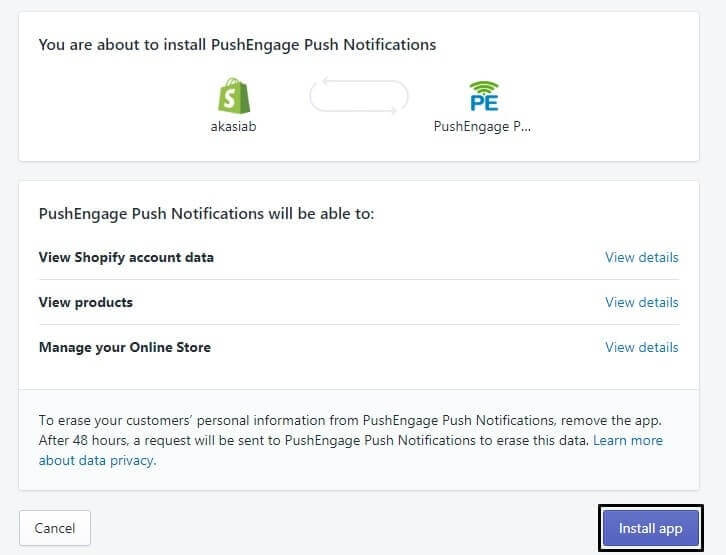
Quando terminar de instalar o aplicativo,
acesse o painel do PushEngage e configure sua conta PushEngage para que você possa enviar suas notificações instantaneamente.
Você verá uma lista de verificação de 7 pontos para preencher em seu painel PushEngage.
Basta seguir o processo de configuração e você verá uma notificação push em seu site quando terminar.
Etapa 2: Crie uma nova campanha de notificações push RSS
Depois de instalar o PushEngage em seu site, vá até o painel do PushEngage e vá para Campanha »RSS Auto Push . Clique em Criar Nova Campanha :
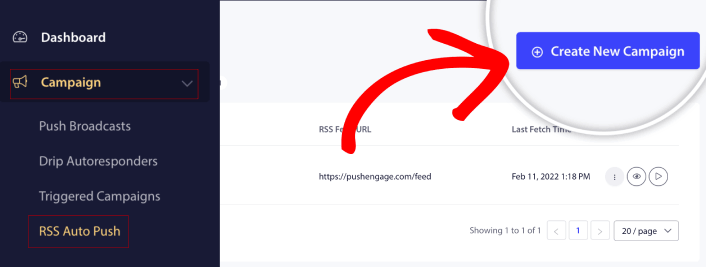
Isso criará uma nova campanha de notificação push RSS. Você pode configurar várias campanhas de feed RSS no PushEngage. Comece dando um nome descritivo à sua campanha. Em seguida, cole o URL do seu feed RSS:
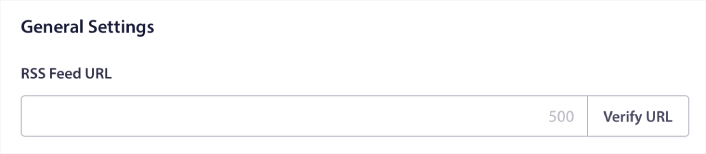
É aqui que você cola o URL obtido do Mulwi. Clique em Verificar URL quando terminar.
Etapa 3: definir configurações de notificação RSS
Em seguida, você deseja definir a frequência da campanha :
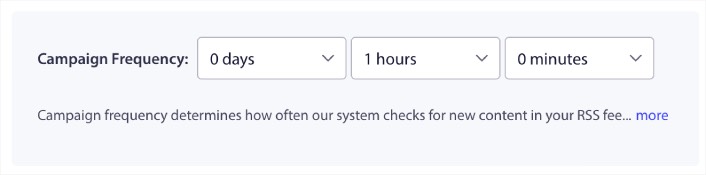
A frequência da campanha é a frequência com que a campanha de feed RSS procura novo conteúdo em seu blog para enviar uma notificação push automatizada. O valor mínimo é de 15 minutos e o valor máximo é de 7 dias.
Recomendamos procurar conteúdo para promover uma vez a cada 2 dias, a menos que você seja uma agência de notícias. Para agências de notícias, você deve limitar-se a 15 minutos. Lembre-se de que o PushEngage só procurará novos conteúdos depois que você configurar e publicar sua campanha de feed RSS.
Etapa 4: selecione postagens para promover
Você pode selecionar quais postagens promover. Você pode escolher entre Apenas o item mais recente ou Todos os itens . Se você configurar as notificações push RSS para selecionar apenas o item mais recente, o PushEngage enviará apenas a postagem mais recente:

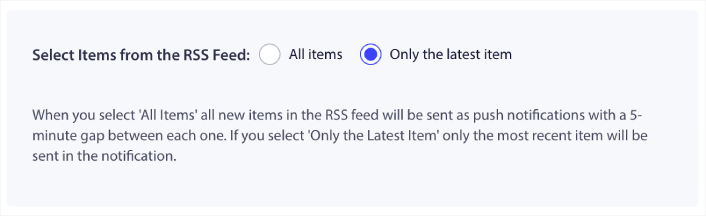
Ou você pode selecionar as opções Todos os itens . Nesse caso, a campanha selecionará todos os posts do seu site e enviará notificações push para cada um com intervalo de 5 minutos entre eles.
Etapa 5: definir um ícone de notificações push RSS
Seu ícone de notificação push estabelece a identidade de sua marca em suas notificações push RSS. Recomendamos usar a marca da sua marca para que seus assinantes saibam instantaneamente que a notificação é da sua marca.
Agora, existem duas opções aqui. Você pode carregar o ícone de notificação manualmente:
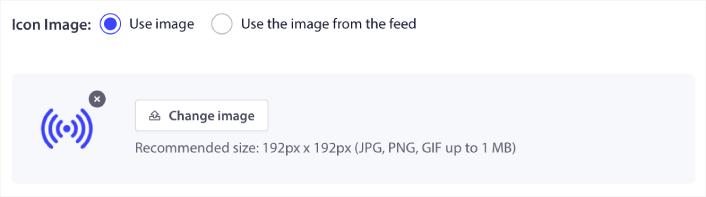
E isso é muito simples de fazer. Basta clicar em Alterar imagem e carregar seu ícone de notificação. Ou você pode buscá-lo em seu feed RSS:
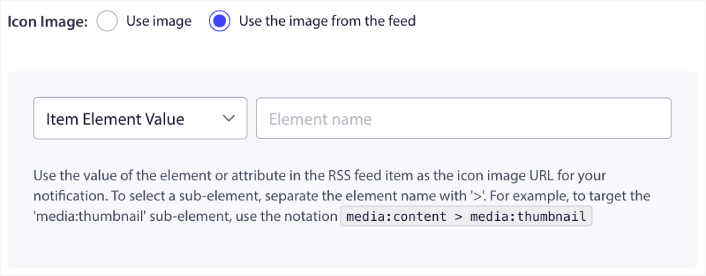
Você pode selecionar o elemento do item ou o atributo dentro de um elemento para selecionar dinamicamente o ícone de notificação no feed. Normalmente, a maioria dos feeds RSS contém o ícone do site dentro do elemento media:content item. Ainda mais especificamente, geralmente está dentro do atributo media:thumbnail do elemento media:content .
Para direcionar o elemento, você pode selecionar a opção Item Element Value e defini-la como media:content . Ou você pode selecionar a opção Valor do atributo do elemento e defini-la como media:content > media:thumbnail .
NOTA: Recomendamos usar esta opção somente se você souber ler XML. Os feeds RSS podem não conter o ícone do site nas mesmas tags XML do nosso exemplo. Portanto, se você não tiver certeza de como obter o ícone de notificação do feed RSS, recomendamos carregá-lo manualmente.
Etapa 6: selecione uma imagem grande para notificações de feed RSS
Agora, vamos selecionar a imagem grande para as notificações do seu feed RSS. Novamente, existem duas maneiras de fazer isso. Você pode permitir que o PushEngage encontre automaticamente a imagem no feed RSS:

Ou você pode selecionar manualmente a imagem desejada no feed:
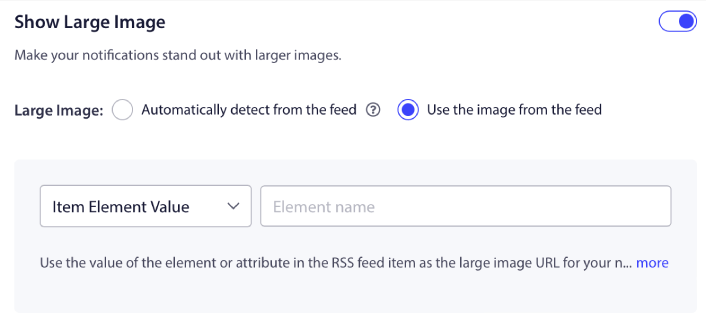
É exatamente o mesmo que selecionar o ícone de notificação no feed RSS. Você pode mais uma vez selecionar a imagem do elemento XML que a contém ou pode selecionar o atributo específico que contém sua imagem preferida.
NOTA: Recomendamos selecionar um URL do seu feed RSS apenas se você souber ler XML. Se você não tem certeza de como ler XML, é melhor deixar o PushEngage encontrar a melhor imagem para suas notificações.
Etapa 7: definir a duração da notificação push
A duração da notificação push é quanto tempo a notificação permanece na bandeja de notificações do seu assinante antes de ser excluída automaticamente.
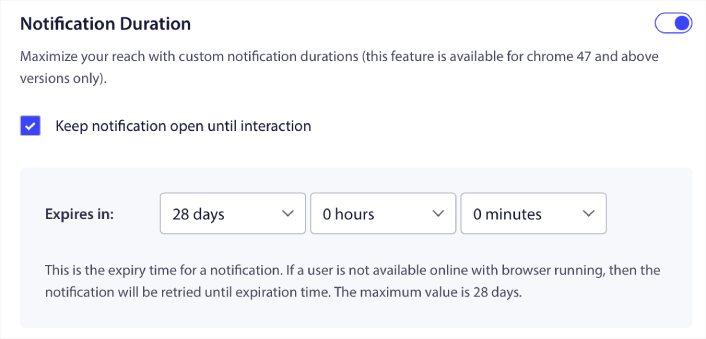
Se você não quiser sobrecarregar seus assinantes com um monte de notificações não lidas, provavelmente é melhor deixar as notificações push expirarem em alguns dias.
Ao contrário das notificações de transmissão ou mesmo de outras notificações push automatizadas, você não pode realmente agendar notificações push RSS. Assim, você sempre tem a opção de manter a notificação aberta até que seu assinante interaja com ela, mesmo dentro do limite de validade.
Etapa 8: definir parâmetros UTM
Estamos quase terminando. Role para baixo para definir seus próprios parâmetros UTM para rastrear as notificações push:
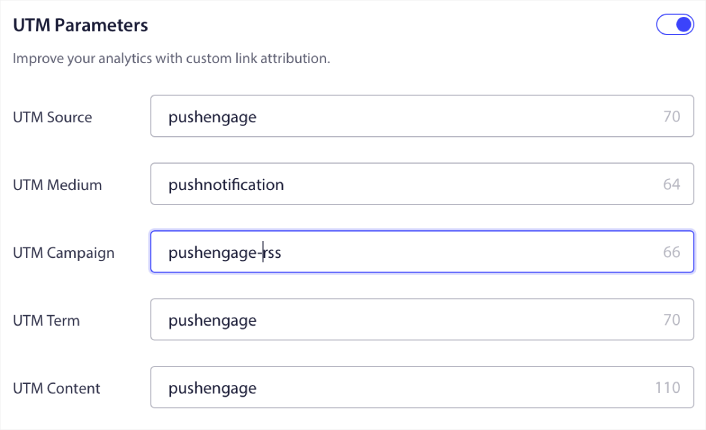
Dessa forma, você pode atribuir facilmente o tráfego dessas notificações push no Google Analytics.
Etapa 9: selecione o grupo de público
Por fim, selecionaremos um grupo de público para enviar suas notificações push RSS. Você envia a campanha de feed RSS para todos os seus assinantes ou pode criar grupos de público para enviar notificações push personalizadas até mesmo de seu feed RSS.
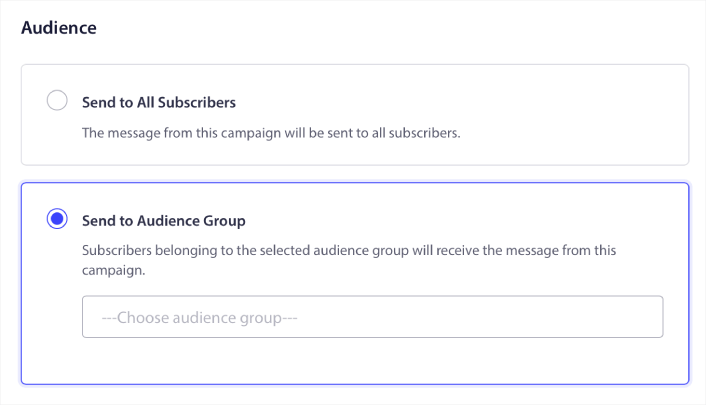
E é isso! Isso é realmente tudo que existe para fazer.
Agora, sempre que você publicar uma nova postagem, qualquer assinante de notificação push no grupo de público selecionado receberá automaticamente uma notificação push sobre seu novo conteúdo.
O que fazer depois de configurar as notificações de feed RSS do Shopify
Agora, suas notificações de feed RSS do Shopify estão ativas. Se você é novo no envio de notificações push, deve seguir um processo completo de teste de notificações push antes de ir ao ar. Isso o ajudará a solucionar problemas comuns antes que os visitantes os vejam e comecem a reclamar de uma experiência de usuário interrompida.
E se ainda não o fez, vá em frente e experimente o PushEngage. PushEngage é o serviço de notificação push nº 1 do mundo. Portanto, se você quer mesmo fazer seu negócio crescer, você deve investir no PushEngage.
Notificações push RSS são ótimas. Mas você deve começar a criar notificações push mais direcionadas para obter melhores resultados. A criação de campanhas personalizadas de notificação push pode levar tempo, mas realmente vale a pena. Confira estes artigos antes de se decidir:
- Como converter assinantes em compradores usando notificações push da web
- Práticas recomendadas para notificações push
- 21 exemplos de mensagens de boas-vindas do melhor site que você pode usar
- Por que as notificações push de boas-vindas são importantes
- Como fazer testes A/B de notificação push (práticas recomendadas)
As notificações push estão ajudando as empresas a crescer em todo o mundo. Você vai apenas esperar que seus concorrentes comecem a usá-lo antes de você?
Comece com PushEngage hoje!
